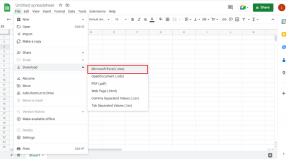Jak importować i eksportować zakładki w IE, Firefox i Chrome
Różne / / December 02, 2021
Większość internautów napotyka trudności w korzystaniu z zakładek podczas przełączania się z jednej przeglądarki na inną. Przełączanie się z jednej przeglądarki do innej nie powoduje automatycznego eksportowania i importowania zakładek z jednej przeglądarki do drugiej.
Na szczęście Internet Explorer, Firefox i Google Chrome zapewniają opcje importuj i eksportuj zakładki. Dzięki temu każdy może przenieść wszystkie swoje zakładki z jednej przeglądarki do drugiej, wykonując kilka prostych kroków.
Metoda 1. Eksportuj zakładki z Firefoksa i importuj je do Google Chrome
Możemy łatwo wyeksportować zakładki z Firefoksa do Google Chrome, wykonując następujące proste czynności:
Przejdź do zakładki > opcję Organizuj zakładki lub po prostu kliknij Ctrl+Shift+B

Otworzy się okno biblioteki. Przejdź do Importuj i kopie zapasowe > Eksportuj HTML.

Możesz wyeksportować swoje zakładki w plikach HTML w dowolnym miejscu na swoim komputerze.

Teraz przejdź do Google Chrome i kliknij przycisk narzędzia.

Kliknij Menedżer zakładek.

Przejdź do opcji Narzędzia > Importuj zakładki.

Teraz wybierz i otwórz wyeksportowany plik HTML, który zapisałeś na swoim komputerze.

Wszystkie Twoje zakładki zostaną teraz zaimportowane z Firefoksa do Chrome. Ciesz się korzystaniem ze wszystkich zaimportowanych zakładek. Możesz zobaczyć zaimportowane zakładki po kliknięciu Inne zakładki > Importowany

Metoda 2: Eksportuj zakładki z Internet Explorera i importuj je do Google Chrome
Eksportowanie zakładek z Internet Explorera jest podobne do eksportowania zakładek z Firefoksa.
Przejdź do przeglądarki Internet Explorer. Kliknij Plik. Przejdź do opcji Importuj i eksportuj.

Teraz chcesz poznać wszystkie zakładki Internet Explorera. Więc kliknij Eksportuj ulubione opcja. Kliknij Następny przycisk.

Kliknij Następny przycisk.

Wybierz folder, który chcesz wyeksportować. Ponownie kliknij Następny przycisk.

Teraz przejrzyj lokalizację, do której chcesz wyeksportować plik HTML. Kliknij Następny przycisk

Zapisz zakładkę w formacie HTML.

Teraz musisz zaimportować ten plik HTML do przeglądarki Google Chrome. Powtórz powyższe kroki podczas importowania zakładek Firefox i przenoszenia ich do przeglądarki Google Chrome.
Jeśli używasz innej przeglądarki, takiej jak Opera lub Safari, kroki pozostają mniej więcej takie same. Po prostu wyeksportuj plik zakładek i zaimportuj go do innej przeglądarki.